- Twitch პოპულარული პლატფორმაა, მაგრამ მას აქვს საკუთარი ხარვეზები. ბუფერული შეცდომა შეიძლება გამოჩნდეს ბრაუზერის პრობლემების ან ქსელის პრობლემების გამო.
- თუ თქვენ ეძებთ სწრაფ გამოსწორებას, გირჩევთ სცადოთ სათამაშო ბრაუზერი Twitch ინტეგრაციით.
- დარწმუნდით, რომ სხვა ფონის აპები არ ერევა სტრიმინგის პლატფორმას.
- თქვენი firewall- ის კონფიგურაცია გარკვეული IP- ების დაბლოკვისთვის არის კიდევ ერთი გამოსავალი, რომელიც ბევრმა მომხმარებელმა გამოიყენა.

ეს პროგრამა გამოასწორებს კომპიუტერის ჩვეულებრივ შეცდომებს, დაგიცავთ ფაილების დაკარგვისგან, მავნე პროგრამებისგან, აპარატურის უკმარისობისგან და მაქსიმალურად შესრულდება თქვენი კომპიუტერი შეასწორეთ კომპიუტერის პრობლემები და ამოიღეთ ვირუსები ახლა 3 მარტივ ეტაპზე:
- ჩამოტვირთეთ Restoro PC Repair Tool რომელსაც გააჩნია დაპატენტებული ტექნოლოგიები (პატენტი ხელმისაწვდომია) აქ).
- დააჭირეთ დაიწყეთ სკანირება Windows– ის პრობლემების მოსაძებნად, რომლებიც შეიძლება კომპიუტერის პრობლემებს იწვევს.
- დააჭირეთ შეკეთება ყველა თქვენი კომპიუტერის უსაფრთხოებასა და მუშაობაზე გავლენის მოსაგვარებლად
- Restoro გადმოწერილია 0 მკითხველი ამ თვეში.
შეხტა არის მოთამაშეთა პირდაპირი სტრიმინგის ერთ-ერთი ყველაზე პოპულარული სერვისი. პოპულარობის მიუხედავად, ბევრმა მომხმარებელმა განაცხადა, რომ Twitch ინარჩუნებს ბუფერულ დაცვას.
ამ შენიშვნაზე, მომხმარებლები უჩიოდა VoD, დაკვრა ან კლიპების ბუფერიზაცია, რაც ხდება ფონური პროგრამების გამო.
გარდა ამისა, Twitch სავარაუდოდ ჩამორჩება ყოველ რამდენიმე წამში თითქმის ნებისმიერ ბრაუზერში ან ნებისმიერი WiFi კავშირით.
ყველა ეს საკითხი დიდ უარყოფით გავლენას მოახდენს თქვენს მომხმარებლის გამოცდილებაზე, რაც გავლენას მოახდენს მთლიანზე სათამაშო დინამიკა. დღეს ჩვენ გაჩვენებთ თუ როგორ უნდა გამოსწორდეთ Twitch ბუფერული შეცვლა.
სწრაფი რჩევა: სანამ გადაწყვეტილებებს გადავაწყდებით, უნდა აღინიშნოს, რომ შეგიძლიათ გადახვიდეთ სათამაშო ბრაუზერზე და მოიცილოთ ბუფერული პრობლემები.
ეს არის ბრაუზერი, რომელიც გათვლილია მოთამაშეებისთვის, უამრავი ფუნქციით უნდა ემსახურებოდეს ზუსტად ამ მიზანს, როგორიცაა Twitch ინტეგრაცია.
ჩაშენებული რეკლამების ბლოკირების წყალობით, თქვენ ვერ ნახავთ რეკლამებს და ვიდეოს ატვირთვის სიჩქარე კიდევ უფრო იზრდება თვალთვალის სკრიპტების დაბლოკვით.

ოპერა
Opera GX– ში Twitch– ის უწყვეტი ინტეგრაციით, თქვენი ვიდეოს ნაკადი აღარ შეიცვლება ბუფერული ბუფერით.
როგორ შემიძლია გადავწყვიტო Twitch ბუფერული პრობლემები?
- გამორთეთ აპარატურის აჩქარება
- გაასუფთავეთ ბრაუზერის მეხსიერება
- გამორთეთ ბრაუზერის გაფართოებები
- შეცვალეთ თქვენი DNS
- შეამოწმეთ ფონური პროგრამები
- შეამოწმეთ მავნე პროგრამა
- გამორთეთ თქვენი მარიონეტული ან VPN
- დაბლოკეთ კონკრეტული IP დიაპაზონი
1. გამორთეთ აპარატურის აჩქარება
- Გააღე პარამეტრები ჩანართზე დააჭირეთ ღილაკს Მოწინავე თქვენი პარამეტრების გაფართოების ღილაკი.
- განთავსება გამოიყენეთ აპარატურის აჩქარება, როდესაც ეს შესაძლებელია ვარიანტი და გამორთეთ იგი.
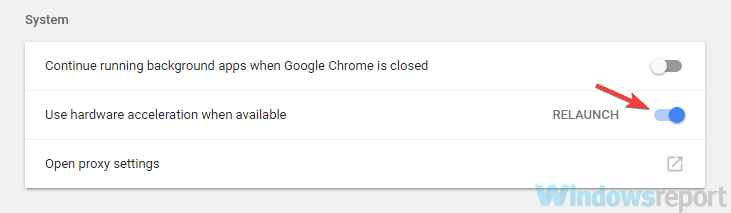
- გადატვირთეთ თქვენი ბრაუზერი.
როდესაც საქმე ეხება იმას, თუ რატომ ინარჩუნებს Twitch ბუფერირებას, უნდა იცოდეთ, რომ თქვენი გარკვეული მახასიათებლებია ბრაუზერი შეიძლება გამოიწვიოს პასუხისმგებლობა. ერთ-ერთი მათგანია აპარატურის აჩქარების ფუნქცია.
როგორც უკვე იცით, აპარატურის აჩქარების ფუნქცია გამოიყენებს თქვენს GPU მონაცემთა დამუშავების მიზნით. მიუხედავად იმისა, რომ ეს ფუნქცია შეიძლება სასარგებლო იყოს, მას ასევე შეუძლია გამოიწვიოს სხვადასხვა პრობლემები, ამიტომ შეგიძლიათ სცადოთ მისი გამორთვა.
ამ ფუნქციის გამორთვის შემდეგ საკითხი უნდა გადაწყდეს. არსებობს სხვა პრობლემები, რომლებიც შეიძლება წარმოიქმნას აპარატურის აჩქარებით, მაგალითად შეცდომის შეცდომა 1000.
2. გაასუფთავეთ ბრაუზერის მეხსიერება
- დააჭირეთ ღილაკს Chrome მენიუ ხატულა ზედა მარჯვენა კუთხეში და აირჩიეთ პარამეტრები.
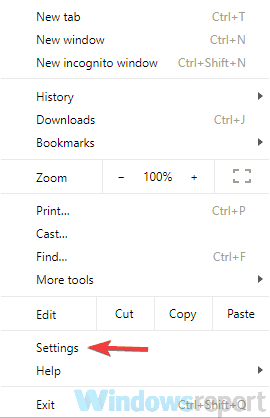
- Როდესაც პარამეტრები ჩანართი იხსნება, გადახვედით ქვემოთ და დააჭირეთ ღილაკს Მოწინავე.
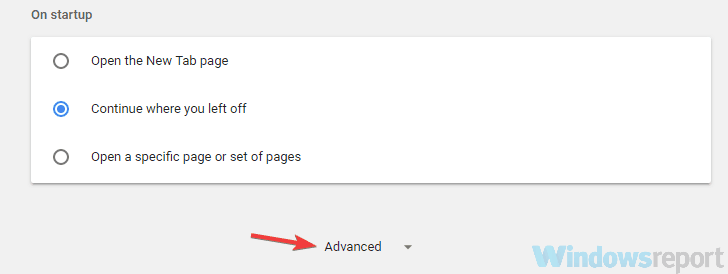
- დააჭირეთ ღილაკს ათვალიერეთ დათვალიერების მონაცემები.
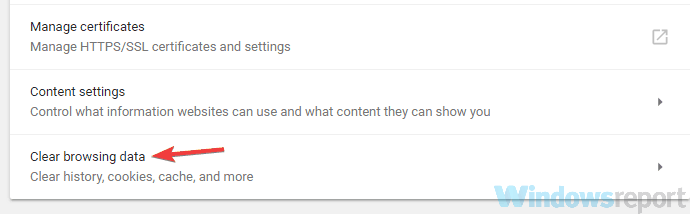
- დაყენება Დროის მონაკვეთი რომ Ყოველთვის. დააჭირეთ ღილაკს მონაცემების გასუფთავება თქვენი მეხსიერების გასასუფთავებლად.
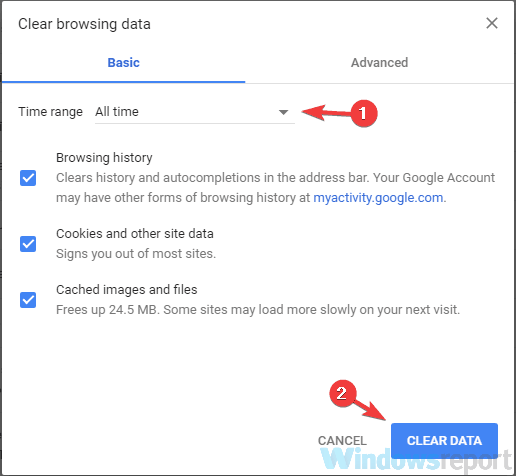
ამ მაგალითში ჩვენ გამოვიყენეთ ქრომი, მაგრამ პროცესი მსგავსია ნებისმიერი სხვა ბრაუზერისა, რომელსაც შეიძლება იყენებდეთ. ქეშის გასუფთავების შემდეგ, შეამოწმეთ, პრობლემა ისევ იქ არის თუ არა.
უნდა იცოდეთ, რომ არსებობს ინსტრუმენტები, რომლებიც დაგეხმარებათ ამ ამოცანის ავტომატურად შესრულებაში და გრაფიკის შესაბამისად. შეამოწმეთ ჩვენი დეტალური სახელმძღვანელო დამატებითი ინფორმაციისთვის.
3. გამორთეთ ბრაუზერის გაფართოებები
- დააჭირეთ ღილაკს მენიუ ხატულა ზედა მარჯვენა კუთხეში და აირჩიეთ მეტი ინსტრუმენტი> გაფართოებები.
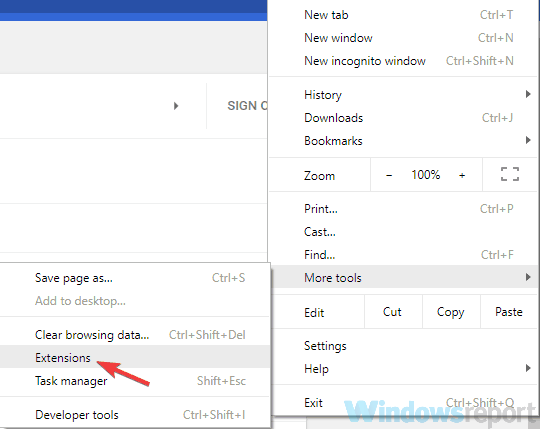
-
Სია ახლა გამოჩნდება გაფართოებები. ჩართეთ ღილაკი გაფართოების სახელის გვერდით, რომ გამორთოთ. გაიმეორეთ ეს ნაბიჯი სიაში ყველა საწყისი პროგრამა.
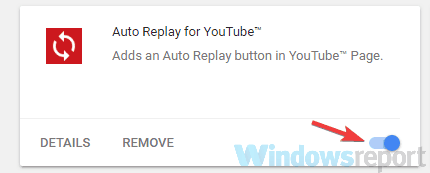
მას შემდეგ, რაც ყველა გაფართოება გამორთეთ, შეამოწმეთ, პრობლემა ისევ იქ არის თუ არა. თუ პრობლემა აღარ გამოჩნდა, შეეცადეთ ჩართოთ ინვალიდი გაფართოებები სათითაოდ.
დარწმუნდით, რომ განმეორებით შეამოწმეთ Twitch პრობლემის გამომწვევი გაფართოების დასადგენად. მას შემდეგ რაც იპოვნეთ პრობლემური გაფართოება, წაშალეთ ის ან გამორთეთ.
4. შეცვალეთ თქვენი DNS
- დააჭირეთ ღილაკს ქსელის ხატულა თქვენს დავალების ზოლი. ახლა მენიუდან აირჩიეთ თქვენი ქსელი.
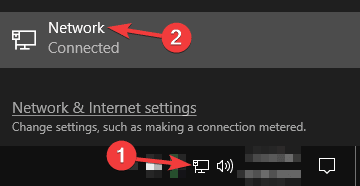
- აირჩიეთ შეცვალეთ ადაპტერის პარამეტრები მარჯვენა სარკმლიდან.
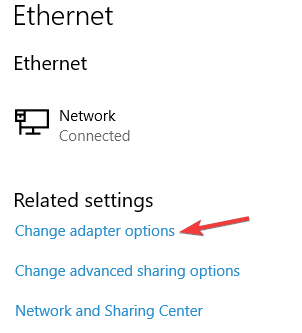
- გამოჩნდება ხელმისაწვდომი ქსელური კავშირების სია. მარჯვენა ღილაკით დააჭირეთ თქვენს ქსელურ კავშირს და აირჩიეთ Თვისებები მენიუდან.
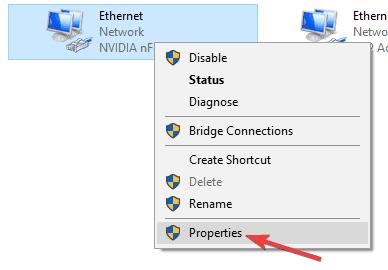
- აირჩიეთ ინტერნეტ პროტოკოლის ვერსია 4 (TCP / IPv4) სიიდან. ახლა დააჭირეთ ღილაკს Თვისებები.
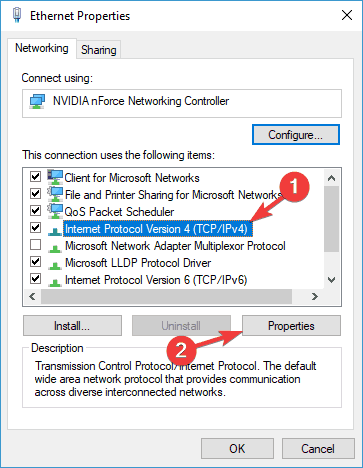
- როდესაც გამოჩნდება ახალი ფანჯარა, აირჩიეთ გამოიყენეთ შემდეგი DNS სერვერის მისამართები.
- ახლა შედი 8.8.8.8 როგორც სასურველია და 8.8.4.4 როგორც ალტერნატიული DNS სერვერი. დააჭირეთ ღილაკს კარგი ღილაკი ცვლილებების შესანახად.
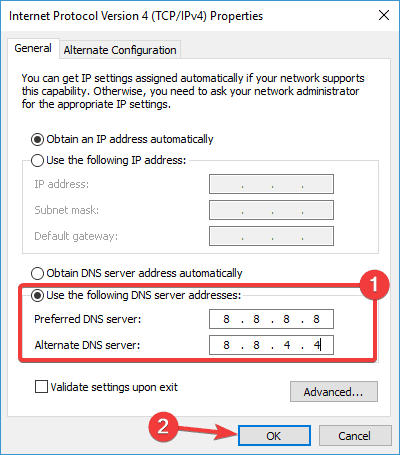
ამ ცვლილებების შეტანის შემდეგ თქვენ შეცვლით თქვენს თავს DNS Google– ის DNS– ს და საკითხი უნდა გადაწყდეს. თუ პრობლემები ისევ არსებობს, გადადით ჩვენს შემდეგ გამოსავალზე.
5. შეამოწმეთ ფონური პროგრამები

მომხმარებლების აზრით, თუ Twitch მუდმივად ბუფერული პრობლემების წინაშე დგახართ, ეს ფონზე გამოიყურება პროგრამები შეიძლება იყოს პასუხისმგებელი.
გაუშვით სისტემის სკანირება პოტენციური შეცდომების აღმოსაჩენად

ჩამოტვირთეთ Restoro
PC სარემონტო ინსტრუმენტი

დააჭირეთ დაიწყეთ სკანირება რომ იპოვოთ ვინდოუსის პრობლემები.

დააჭირეთ შეკეთება ყველა დაპატენტებულ ტექნოლოგიებთან დაკავშირებული პრობლემების გადასაჭრელად.
გაუშვით კომპიუტერის სკანირება Restoro Repair Tool– ით, რომ იპოვოთ შეცდომები, რომლებიც იწვევს უსაფრთხოების პრობლემებს და შენელებას. სკანირების დასრულების შემდეგ, შეკეთების პროცესი შეცვლის დაზიანებულ ფაილებს ახალი Windows ფაილითა და კომპონენტებით.
ამის საერთო მიზეზი არის ორთქლი გარკვეული თამაშების განახლება ფონზე. ასე რომ დარწმუნდით, რომ Steam არ ჩამოტვირთავს არაფერს ან მას არ აქვს განახლების პრობლემები.
თუ შეამჩნევთ, რომ Steam– ზე მოხდა განახლებული ვერსია, შეგიძლიათ გამოიყენოთ ჩვენი ყოვლისმომცველი სახელმძღვანელო პრობლემის მოგვარების მიზნით.
გარდა ამისა, შეამოწმეთ ნებისმიერი სხვა პროგრამა, რომელიც შეიძლება გამოიყენოს თქვენი გამტარობა ფონზე და გამორთოთ ისინი. მას შემდეგ, რაც ამ აპლიკაციებს გამორთავთ, შეამოწმეთ, პრობლემა ისევ იქ არის თუ არა.
6. შეამოწმეთ მავნე პროგრამა

ერთ-ერთი პირველი, რაც უნდა გააკეთოთ, არის თქვენი სისტემის სრული სკანირების ჩატარება თქვენი ანტივირუსის გამოყენებით და დარწმუნდით, რომ ყველა კარანტინს გატარებთ მავნე პროგრამა.
თუ თქვენს კომპიუტერში არ არის მავნე პროგრამა, შესაძლოა პრობლემა თქვენი ანტივირუსი იყოს. ამის შესამოწმებლად, გამორთეთ ზოგიერთი ანტივირუსული ფუნქცია და ნახეთ, შეიძლება თუ არა ეს პოტენციური Twitch ბუფერული გამოსწორება.
გარდა ამისა, შეგიძლიათ გამორთოთ თქვენი ანტივირუსული საერთოდ და გადაამოწმე, გეხმარებათ ეს. თუ პრობლემა ისევ არსებობს, თქვენი შემდეგი გამოსავალი იქნება ანტივირუსის ამოღება.
ამასთან, ამ შემთხვევაში სასურველი გზა იქნება გადადით ანტივირუსზე ეს ხელს არ უშლის თქვენს სისტემას.
7. გამორთეთ თქვენი მარიონეტული ან VPN
- Გააღე პარამეტრების აპი. (ამის გაკეთება სწრაფად, უბრალოდ გამოიყენეთ Windows Key + I მალსახმობი.)
- გაემართეთ ქსელი და ინტერნეტი განყოფილება.
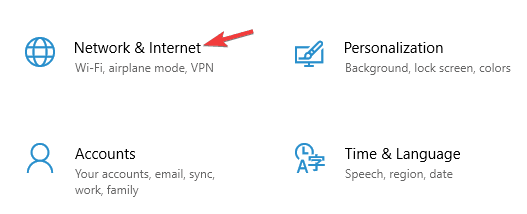
- აირჩიეთ მარიონეტული მარცხენა სარკმლიდან. მარჯვენა სარკმელში, გამორთეთ ყველა ვარიანტი.
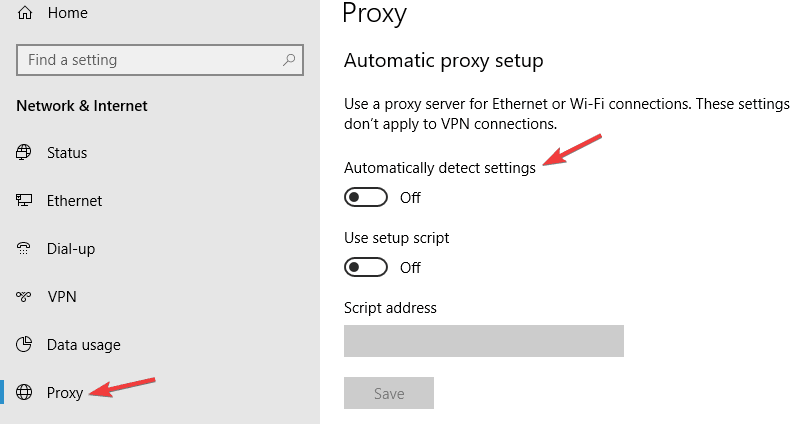
მას შემდეგ, რაც გამორთავთ ყველა ვარიანტს, მარიონეტული პირი გამორთულია და Twitch ბუფერული პრობლემის მოგვარება უნდა მოხდეს თუ იყენებთ ა VPN, დარწმუნდით, რომ გამორთეთ ან წაშალოთ იგი და შეამოწმეთ, ამით წყვეტს თუ არა საკითხს.
უფრო მეტიც, ჩვენ გირჩევთ, სცადოთ კარგი VPN, რომელიც ხელს არ შეუშლის Twitch- სა და სხვა ვებსაიტებს.
გარდა ამისა, საიტის უსაფრთხო დათვალიერება არ აქვს მნიშვნელობა რა ვებსაიტზეც შეხვალთ, პრემიუმ VPN ასევე ასუფთავებს თქვენს ტრაფიკს და განბლოკავს მედია შინაარსს, რომელიც გეო-მდებარეობით არის შეზღუდული.
⇒ მიიღეთ Speedify
8. დაბლოკეთ კონკრეტული IP დიაპაზონი
- დაჭერა Windows Key + S და შედით არჩევაში Windows Defender Firewall დამატებითი უსაფრთხოებით.
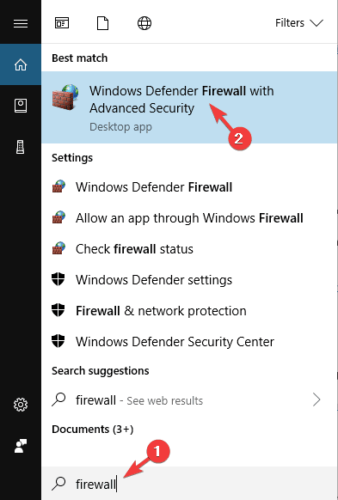
- Წადი შემომავალი წესები და დააჭირეთ ახალი წესი.

- აირჩიეთ ჩვეულების წესი და დააჭირეთ შემდეგი.
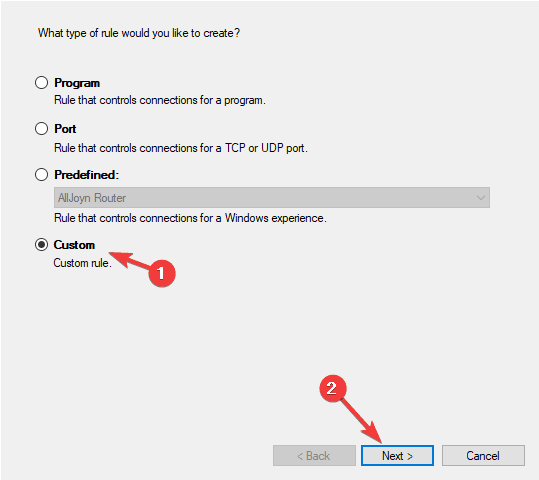
- გააგრძელეთ დაჭერით შემდეგი სანამ არ მიაღწევთ მოქმედების სფერო ეკრანი.
- აირჩიეთ ეს IP მისამართები და დააჭირეთ დამატება წელს რომელ დისტანციურ IP მისამართებზე ვრცელდება ეს წესი განყოფილება.
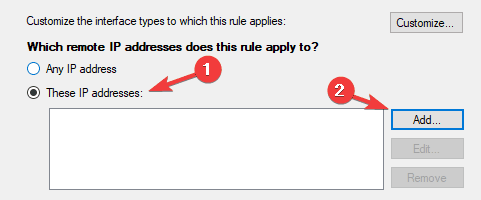
- აირჩიეთ ეს IP მისამართი დიაპაზონი და შეიყვანეთ შემდეგი მისამართები:
- საწყისი: 206.111.0.0
- დან: 206.111.255.255
- დააჭირეთ კარგი გაგრძელება.
- ახლა გაიმეორეთ 5-7 ნაბიჯი, მაგრამ ამჯერად გამოიყენეთ შემდეგი IP მისამართები:
- საწყისი: 173.194.55.1
- დან: 173.194.55.255
- დასრულების შემდეგ დააჭირეთ ღილაკს შემდეგი.
- აირჩიეთ დაბლოკეთ კავშირი და გააგრძელეთ დაჭერით შემდეგი პროცესის დასრულება.
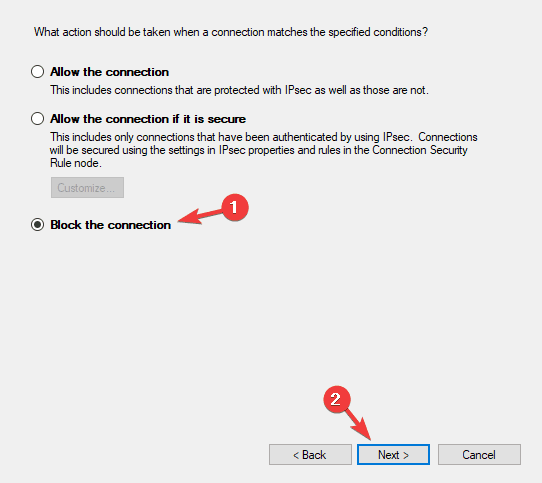
Firewall- ის კონფიგურაციის შემდეგ, თქვენ უნდა შეასრულოთ შემდეგი ბრძანება ბრძანების სტრიქონი ან გადატვირთეთ კომპიუტერი: ipconfig / flushdns
შეამოწმეთ პრობლემა ისევ იქ არის. ბევრმა მომხმარებელმა განაცხადა, რომ ეს გამოსავალი მათთვის გამოდგება, ასე რომ, სცადეთ.
დასასრულს, Twitch არის შესანიშნავი ნაკადი პლატფორმა, მაგრამ ის აშკარად არ არის უნაკლო. თუ ბუფერულ პრობლემებს ებრძვით, დარწმუნდით, რომ სცადეთ ჩვენი ზოგიერთი გამოსავალი.
Twitch- სა და სხვა მსგავს სტრიმინგ პლატფორმებთან თქვენი გამოცდილების გასაუმჯობესებლად, შეგიძლიათ სცადოთ გამოიყენოთ რომელიმე მათგანი საუკეთესო სამაუწყებლო პროგრამა.
შეგვატყობინეთ ქვემოთ მოცემულ კომენტარებში ჩვენი სახელმძღვანელოდან რომელი გამოსავალი მოგეწონათ, ან თუ რაიმე სხვა შემოთავაზება გაქვთ.
 კიდევ გაქვთ პრობლემები?შეასწორეთ ისინი ამ ინსტრუმენტის საშუალებით:
კიდევ გაქვთ პრობლემები?შეასწორეთ ისინი ამ ინსტრუმენტის საშუალებით:
- ჩამოტვირთეთ ეს PC სარემონტო ინსტრუმენტი TrustPilot.com– ზე შესანიშნავია (ჩამოტვირთვა იწყება ამ გვერდზე).
- დააჭირეთ დაიწყეთ სკანირება Windows– ის პრობლემების მოსაძებნად, რომლებიც შეიძლება კომპიუტერის პრობლემებს იწვევს.
- დააჭირეთ შეკეთება ყველა დაპატენტებულ ტექნოლოგიებთან დაკავშირებული პრობლემების გადასაჭრელად (ექსკლუზიური ფასდაკლება ჩვენი მკითხველისთვის).
Restoro გადმოწერილია 0 მკითხველი ამ თვეში.
![Adblock არ მუშაობს Twitch- ზე [ფიქსირდება ექსპერტების მიერ]](/f/62d58ec261a84fac52390a31101bf8df.webp?width=300&height=460)

![Twitch- მა ვერ დაადასტურა Minecraft ვერსია [EXPERT GUIDE]](/f/a14dc725f1a48ae97d5440594cf23e1a.jpg?width=300&height=460)